喻旭:ChatGPT提示词技术(2):EXCEL函数与宏编程应用
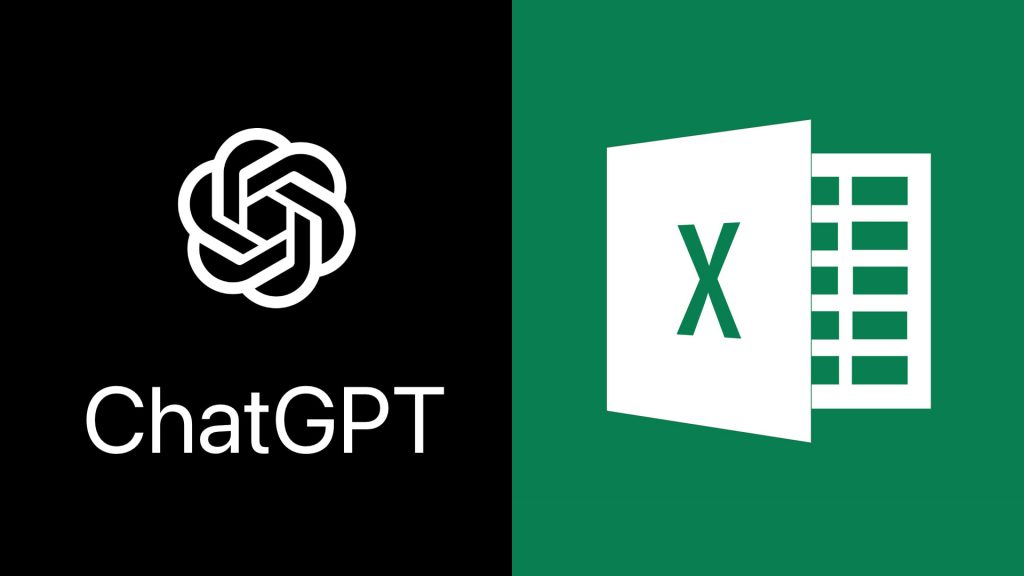
这次喻旭尝试用ChatGPT来辅助提升EXCEL办公效率。与之前的文章一样,我使用Notion AI(每月10美金)来完成应用举例。
这里,主要列举3个重要EXCEL场景,尤其是“3:EXCEL宏代码的编程应用”能让小白也学会使用编程,极大提升办公效率。
1、用GPT生成表格
我询问“请列举中国最近8年,高考报考人数、大学升学率、大学就业率,用表格的形式展现”。此时,GPT瞬间就用表格形式输出内容。

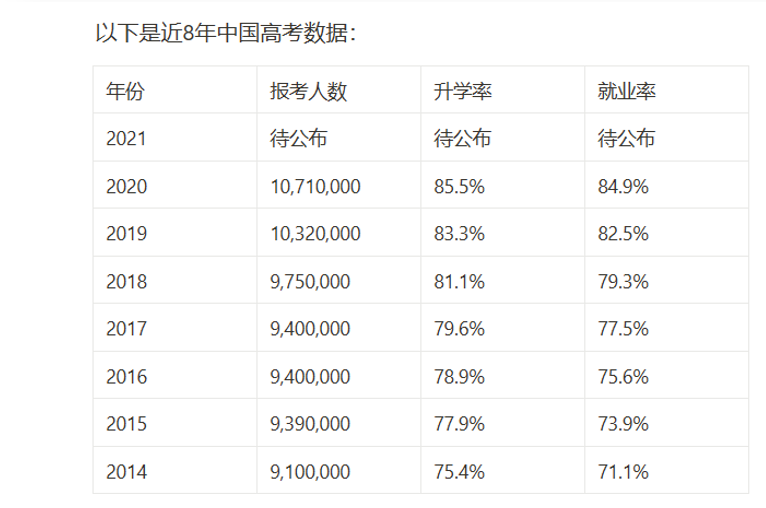
因为GPT目前只能统计到2021年以前的数据,所以2021显示“待公布”。
2、让ChatGPT告诉你EXCEL的函数使用
(1)输出最大值函数
此时,我想知道就业率最高是哪一年,于是我接着询问“我在EXCEL里想知道就业率最高的年份,请告诉我EXCEL的计算公式”
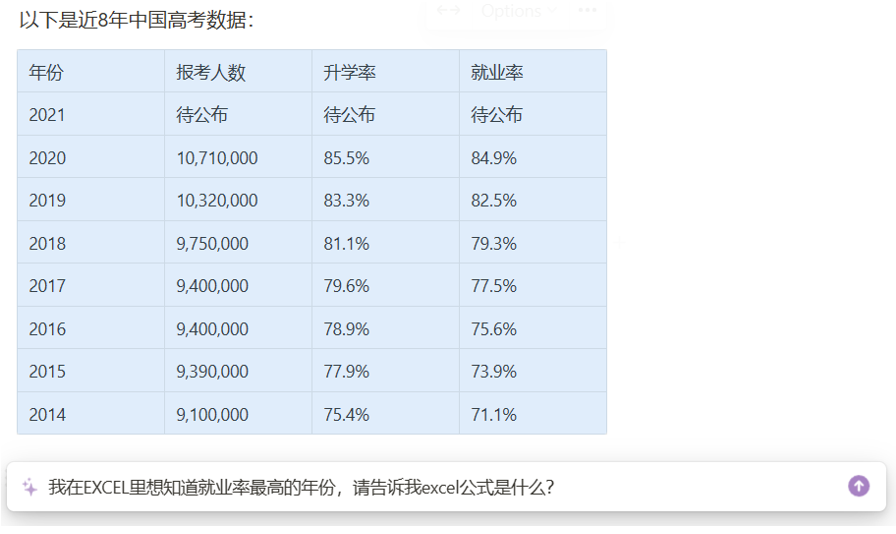
此时,GPT直接回答:
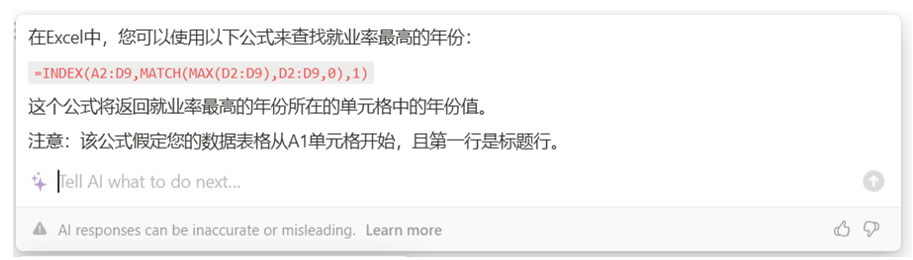
GPT把表格按照EXCEL的单元格A1、A2……、B1、B2……进行记录,并输出公式“=INDEX(A2:D9,MATCH(……)……) ”
我将表格复制到EXCEL里,并在单元格中复制公式,输出“2020”,也就是2020年的就业率最高。
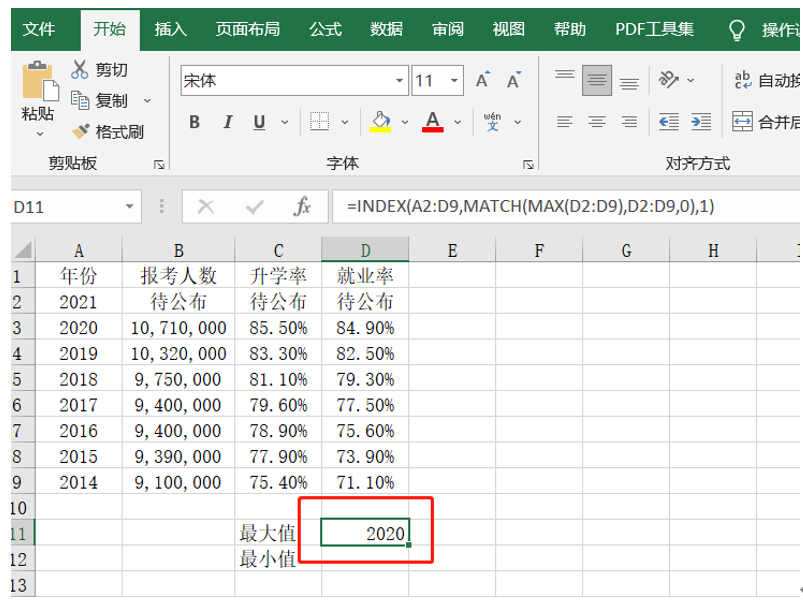
因此,在这个EXCEL使用场景下,我们针对不懂的EXCEL函数公式,都可以询问GPT,让他来教会我们使用。
(2)输出汇总公式
同时,我想知道“报考人数的人数总和有多少”,于是我接着问“在EXCEL里生成报考人数综合的计算公司是什么?”这个问题里,我故意将“总和”写成“综合”,把“公式”写成了“公司”,但GPT的NLP(自然语言处理技术)非常强大,能够理解我想表达的正确语意,并给出了正确回答,计算公式是“=SUM(B2:B9)”


3、EXCEL宏代码的编程应用
GPT更强大的是能够瞬间生成编程代码能力,此时,我调出了EXCEL的“宏”,使用的是VBA编程语言,也就是Visual Basic编程框架。不要被编程吓到了,用GPT你能瞬间学会编程。
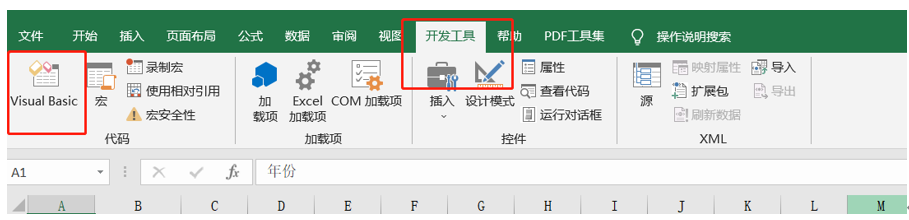
如果你的EXCEL里没有看到“开发工具”的选项,可以在EXCEL中依次点击“文件-选项-自定义功能区”,调出“开发工具”,如下图:
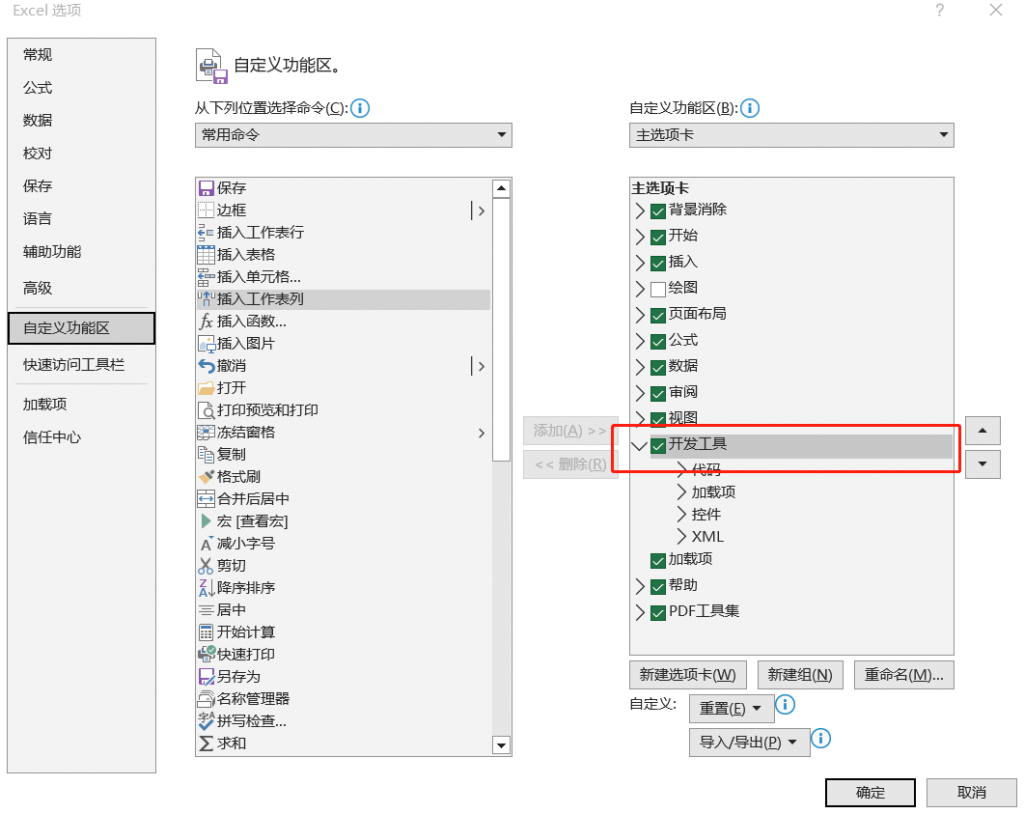
这里要说下,喻旭因为IT出生,以前写过很多EXCEL宏程序,深刻知道“宏”的强大,它能实现EXCEL里已有的和没有的功能,因此掌握宏的编程语言,将能极大提升办公效率。此刻,GPT也终于让不懂编程的小白学会了“宏”的编程使用。
以下仅仅用两个典型举例,但请记住:它的功能远远远远不止这两个。
(1)编程1:自动颜色标注
此时,我想将EXCEL的标题行、就业率最高与最低行都自动标注颜色。这段VBA代码,该怎么写呢?
于是,我问GPT:“请写一段VBA代码,把表格的标题行生成蓝色底纹白色字体,就业率最高的一行生成红色底纹白色字体,就业率最低的一行生成黄色底纹。”如下图:

然后,GPT输出了代码程序,

我将代码输入到”开发工具“中,具体流程是“EXCEL-开发工具-Visual Basic-sheet1-插入-模块-粘贴代码”,(备注:要计算的数据内容在sheet1中),如下图:
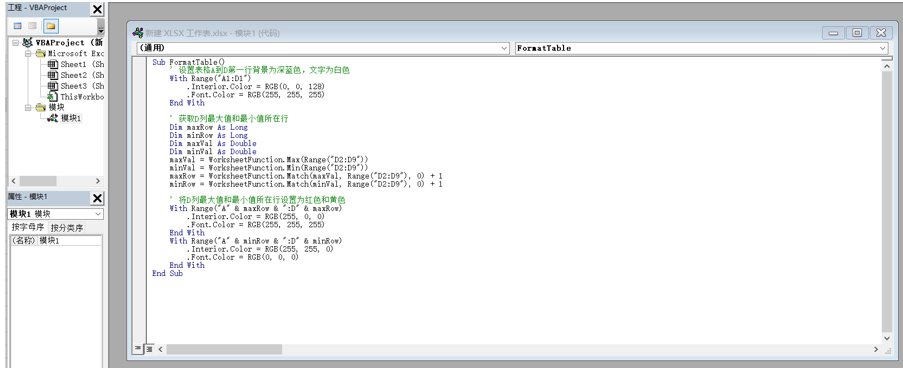
点击:“运行-运行子过程”
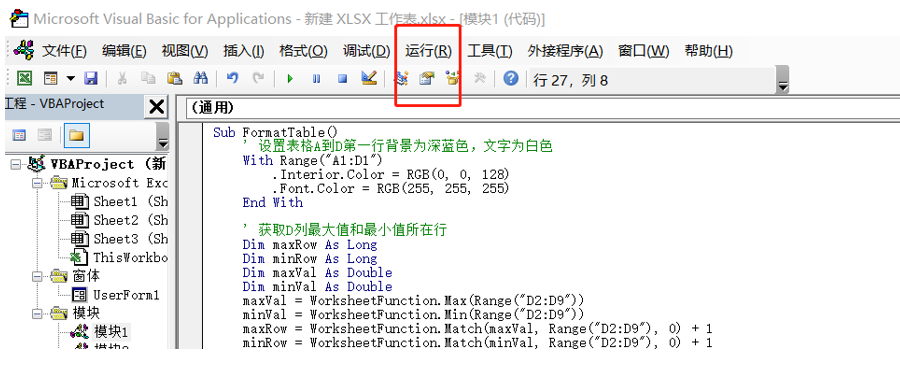
这个时候,我们看到EXCEL-sheet1中的数据内容自动标注颜色。
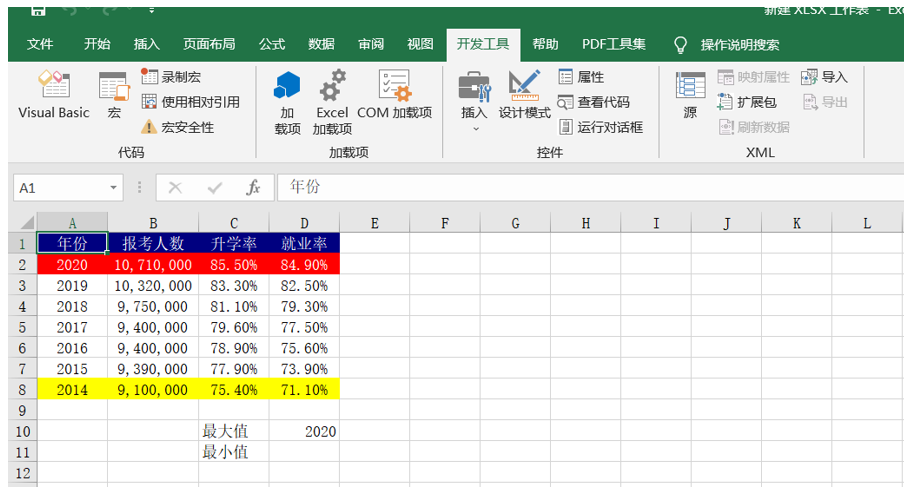
(2)生成柱状图
此时,我想将报考人数生成“柱状图”,我接着问“请写一段VBA代码,以柱状图的形式反映上述表格中各年份对应的报考人数情况”。

然后,GPT输出代码如下:
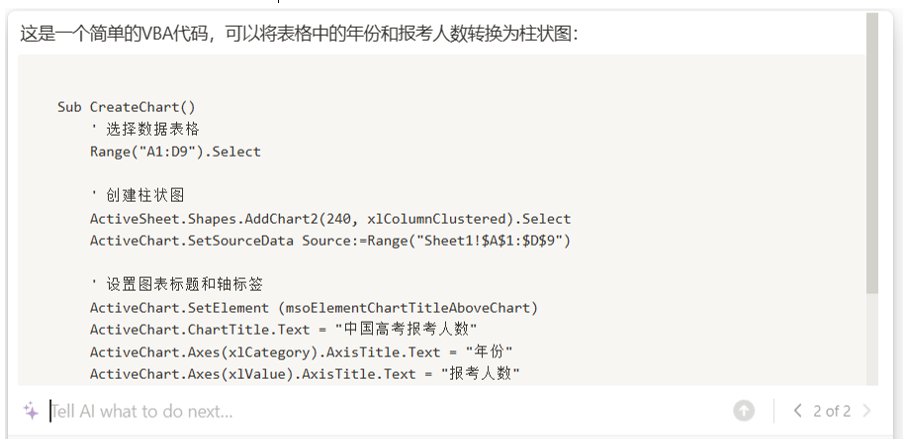
与上面完成“宏代码”的步骤一样,我选中“sheet1”再次插入模块2,并粘贴这段代码。
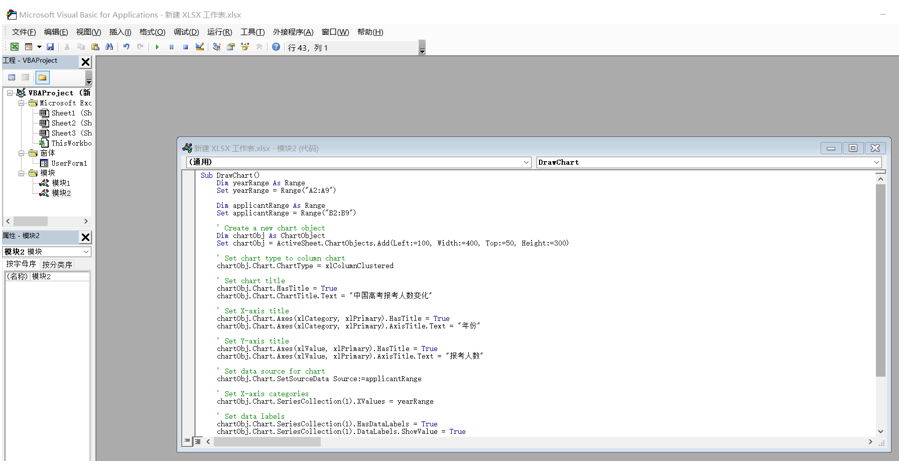
点击运行后,sheet1中自动生成了柱状图。
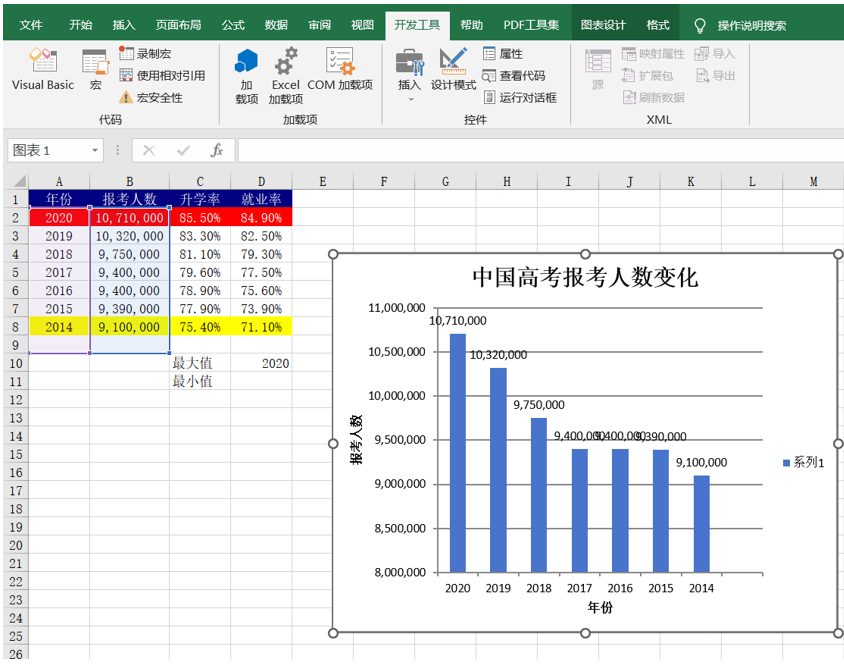
熟悉EXCEL的同学都知道,EXCEL的宏功能非常强大,几乎无所不能,而由于一般职员编程能力的不足,EXCEL的编程能力并没有很好的发挥,现在使用GPT提出你的要求,便能自动生成编程代码,这极大的提升了办公人员的EXCEL处理数据的能力。
如何?,GPT真的超出你的想象吧?
| 关注:喻旭 公众号 | 关注:喻旭 个人号 |
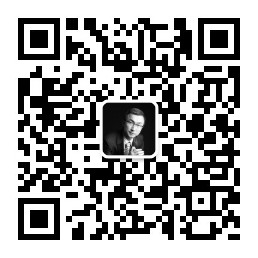 |  |






